Baru terhadap Apple TELEVISI? Cara mengatur batasan konten

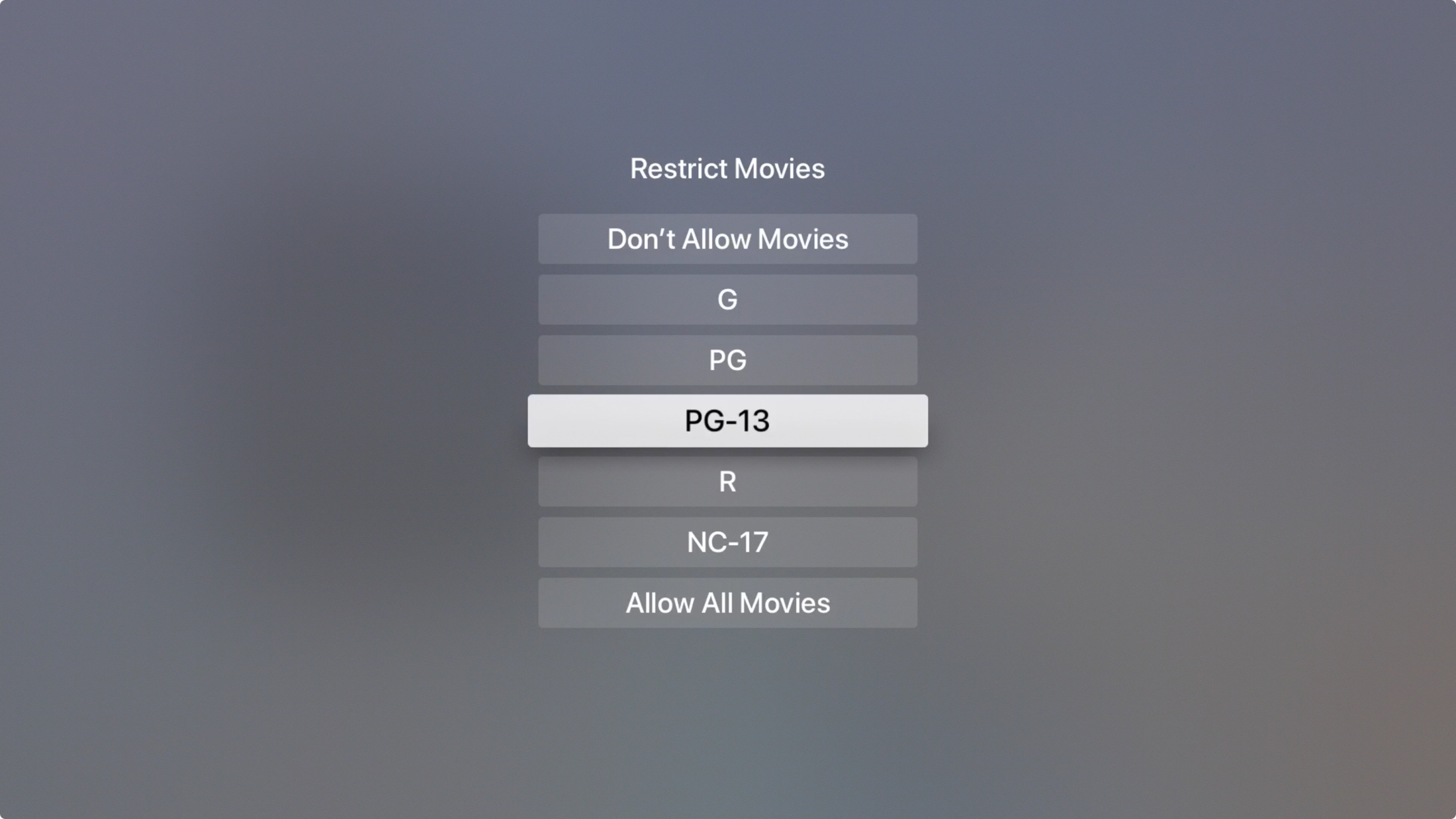
Jika Anda memiliki Apple TV, maka kemungkinan Anda membaginya dengan orang lain di rumah Anda. Dan jika Anda memiliki anak, Anda harus memastikan bahwa mereka tidak dapat melihat konten yang tidak pantas pada perangkat.
Bagi mereka yang baru mengenal Apple TV atau belum mengambil waktu untuk membuat batasan, tutorial ini untuk Anda. Berikut adalah batasan konten yang tersedia pada Anda Apple TV dan cara mengaturnya.
Aktifkan pembatasan pada Apple televisi
Untuk mulai mengatur batasan pada Anda Apple TV, buka Pengaturan dan klik Umum. Pergilah ke Batasan, yang akan ditampilkan sebagai Mati dan klik itu.
Di bagian atas layar Pembatasan, klik Batasan. Anda kemudian akan diminta untuk membuat dan memverifikasi kode sandi empat digit. Ketika Anda selesai, klik baik dan pastikan Anda menyimpan kode sandi itu di tempat yang Anda ingat.
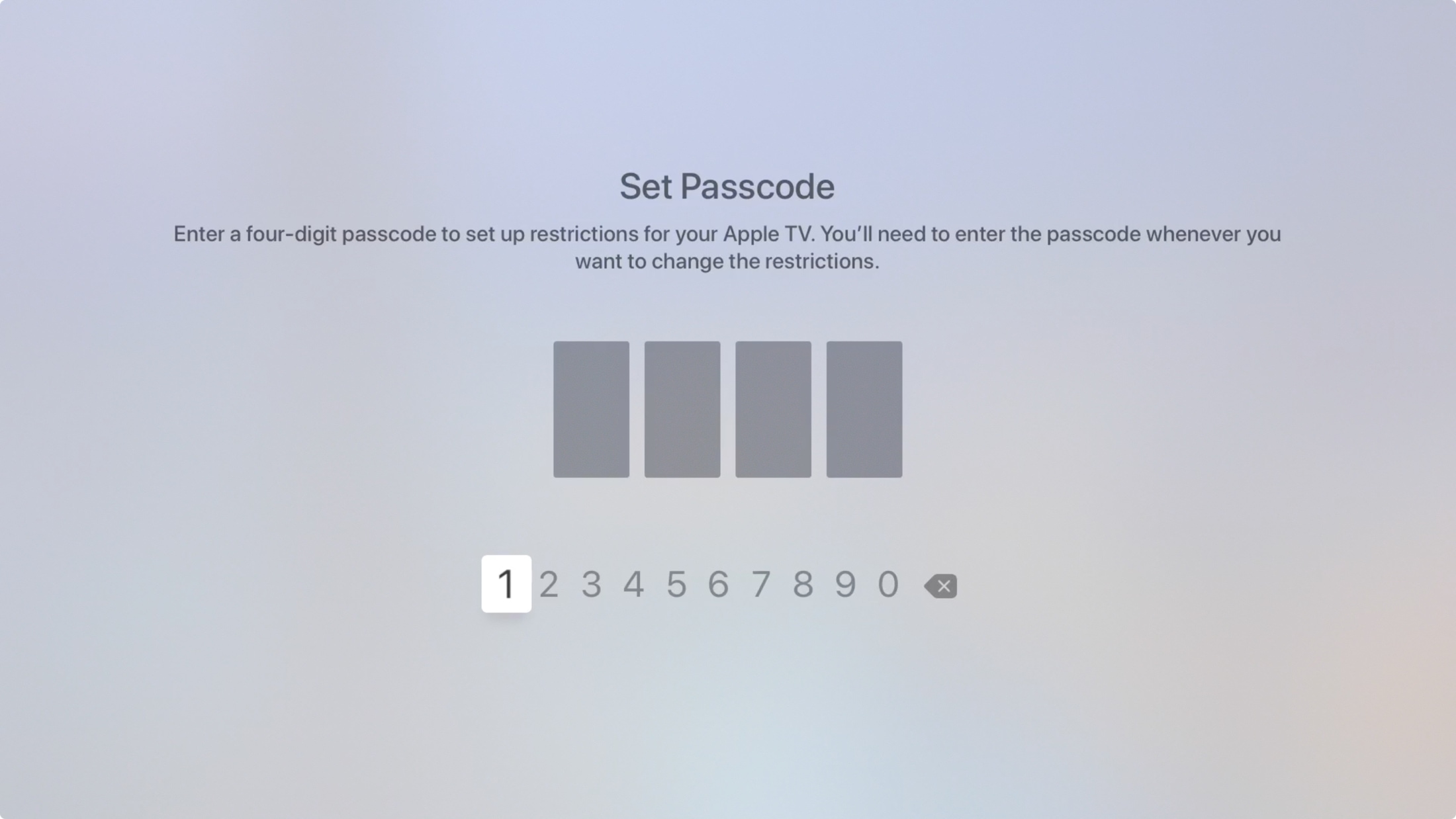
Setelah Anda mengatur ini bersama dengan pembatasan di bawah ini, setiap perubahan akan memerlukan kode sandi itu.
Konten yang diizinkan
Bagian Konten yang Diizinkan pada layar Pembatasan adalah tempat Anda ingin menghabiskan sedikit waktu.
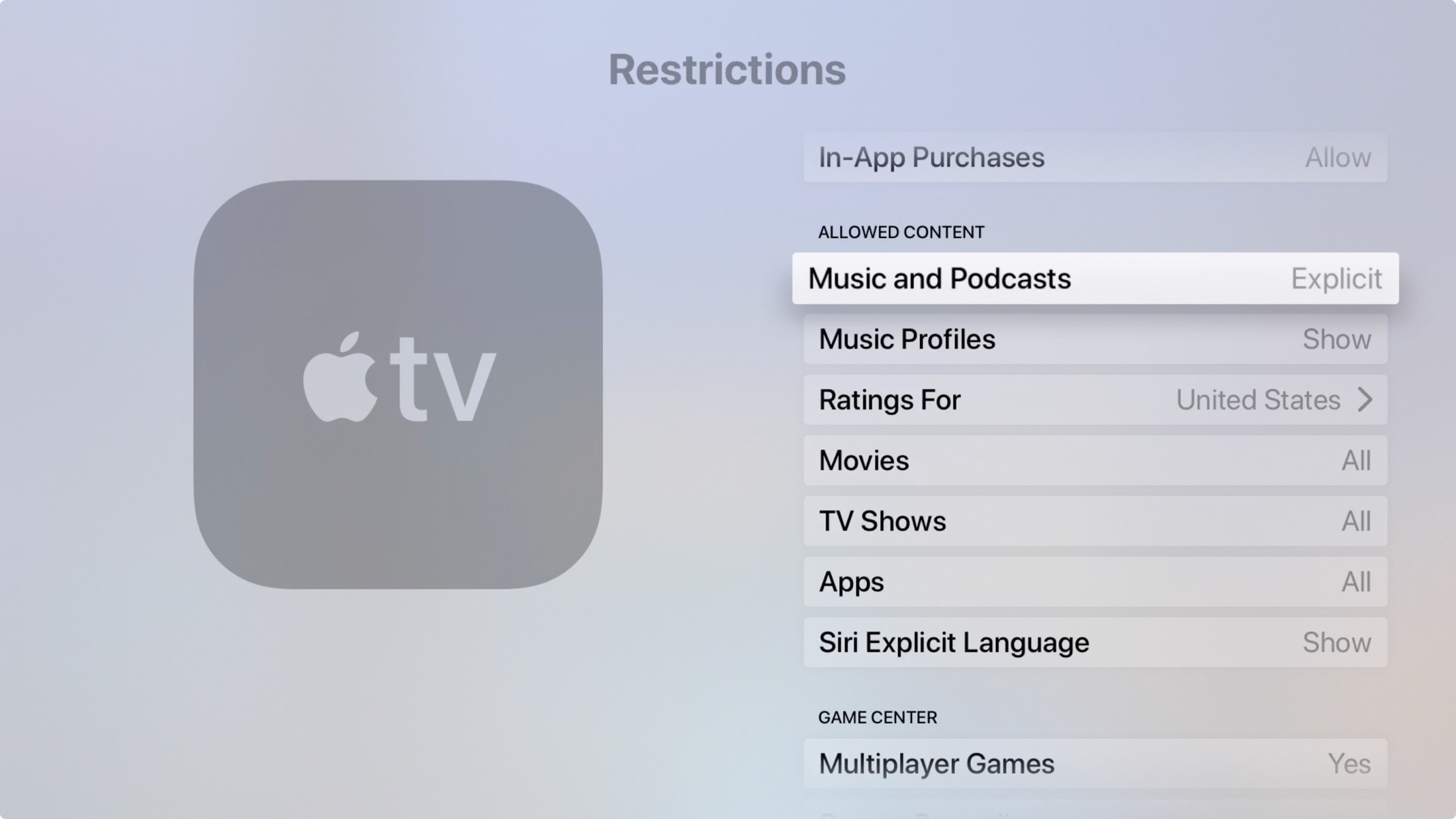
Musik dan Podcast: Bersih atau Eksplisit.
Profil Musik: Tampilkan atau Sembunyikan. Ini untuk melihat profil orang lain sehingga Anda dapat melihat apa yang teman-teman Anda dengarkan atau bagikan musik.
Peringkat untuk: Pilih negaramu. Ini akan menentukan peringkat yang tersedia untuk Film dan Acara TV yang akan Anda atur berikutnya.
Film: Pilih peringkat; hanya film-film dalam peringkat itu atau di bawahnya yang dapat ditonton. Anda juga dapat melarang semua film.
Acara TV: Pilih peringkat; hanya pertunjukan yang berada dalam peringkat tersebut atau di bawahnya yang dapat dilihat. Anda juga dapat melarang semua acara TV.
Aplikasi: Pilih rentang usia; hanya aplikasi yang ditujukan untuk usia itu dan di bawahnya yang dapat digunakan. Anda juga dapat melarang semua aplikasi.
Bahasa Eksplisit Siri: Tampilkan atau Sembunyikan.
Pembatasan lainnya
Anda akan melihat bagian lain di area Pembatasan untuk toko itunes, Pusat Permainan, dan Izinkan Perubahan. Masing-masing bagian ini cukup jelas dan menawarkan pengaturan Ya atau Tidak atau Izinkan atau Batasi.
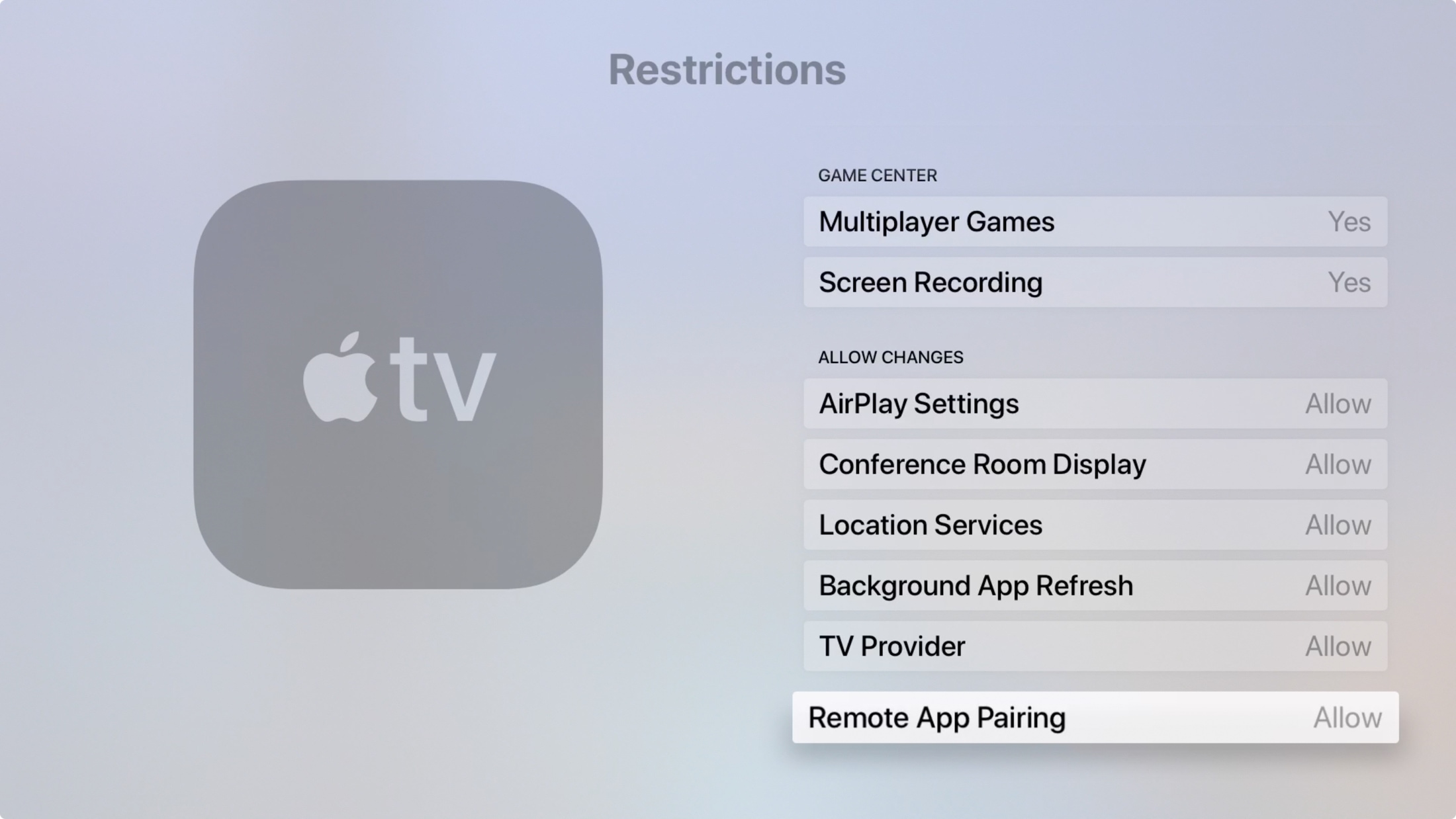
Jadi jika Anda khawatir tentang seseorang yang menyewa atau membeli barang dari toko atau mengacaukan pengaturan penyedia TV Anda, sebagai contoh, Anda juga ingin meluangkan waktu untuk meninjau area ini juga.
Membungkusnya
Menyiapkan pembatasan konten aktif Apple TV mudah dan perlu jika Anda memiliki anak di rumah Anda. Jadi luangkan beberapa saat untuk memastikan anak-anak Anda tidak melihat sesuatu yang seharusnya tidak mereka lihat.
Apakah Anda akan mengatur beberapa batasan pada Apple TV sekarang? Atau mungkin Anda sudah memiliki dan menghargai opsinya? Beritahu kami!




